1-15 フォームの背景に画像を設定するユーザーフォーム 2021.11.16
Pictureプロパティは、フォームの背景画像を設定します。
プロパティウィンドウでの設定
Pictureプロパティをクリックすると[...]ボタンが表示されます。そのボタンをクリックすると、ピクチャ読み込みダイアログが表示されるので、任意の画像を選択します。選択できる主な画像形式はbmp,jpg,gifです。
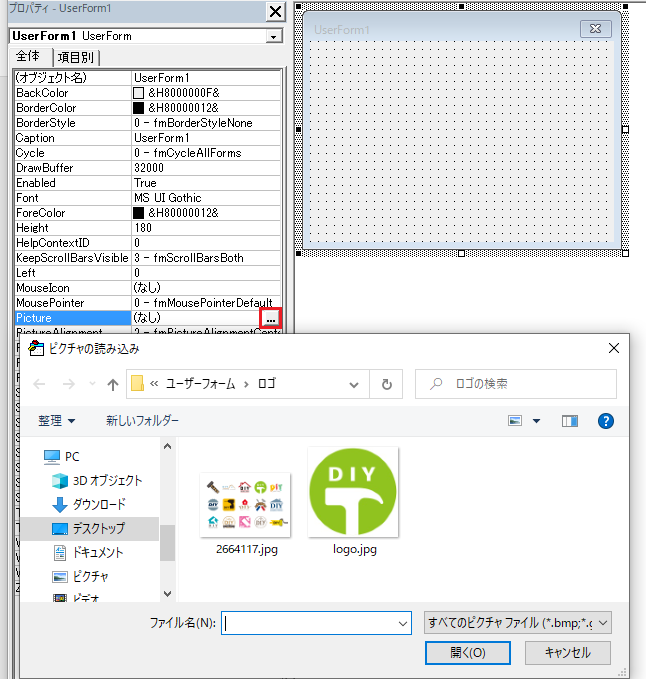
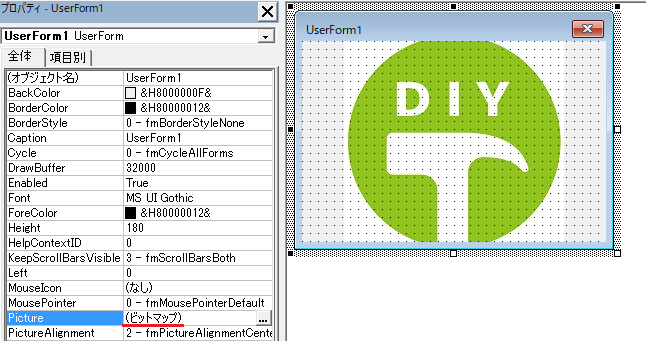
画像が設定されると、Picureプロパティに(ビットマップ)と表示されます。
画像を削除する場合は、Pictureプロパティの(ビットマップ)をクリックし[Delete]キーを押します。
プログラムで設定するには、LoadPicure関数で画像を指定し、Pictureプロパティに設定します。
サンプルコード①
フォームに画像が設定されてなければ、デスクトップにある「logo.jpg」を設定、設定されていれば画像を削除
【UserForm1】
Private Sub UserForm_Click() 'フォーム背景に画像がなければ設定 あれば削除 If Me.Picture Is Nothing Then Me.Picture = LoadPicture("C:\Users\ユーザー名\Desktop\logo.jpg") Else Me.Picture = Nothing End If End Sub
フォームやコントロールに設定されている画像を、別のフォームやコントロールにコピーする方法もあります。
サンプルコード②
UserForm1の背景画像をUserForm2に設定
【UserForm2】
Private Sub UserForm_Click() 'フォーム1の背景画像をフォーム2に設定 UserForm2.Picture = UserForm1.Picture End Sub